Фотографія та цифрова обробка зображень йдуть рука в руку, коли йдеться про покращення візуальної виразності зображення. У цьому навчальному посібнику ти дізнаєшся, як ефективно Fotostrukturen в своїх зображеннях вставити, щоб досягти дивовижних деталей. При цьому ми використовуємо різні техніки в Photoshop, щоб забезпечити безшовну інтеграцію цих структур у загальну картину.
Головні висновки
- Використання полігонального ласо для точного вибору ділянок.
- Налаштування перспективи та контролю тону для гармонійної інтеграції.
- Ефективна кольорова корекція для мінімізації кольорових відтінків.
- Важливість організації шарів для підтримання ясності.
Покрокова інструкція
Крок 1: Вибір області
На початку ти хочеш вибрати область, яку хочеш обробити за допомогою текстури. Для цього скористайся інструментом полігонального ласо. Вибери конкретну ділянку, обводячи контури для точного вибору. Ти помітиш, що твоя початкова текстура може виглядати занадто великою.
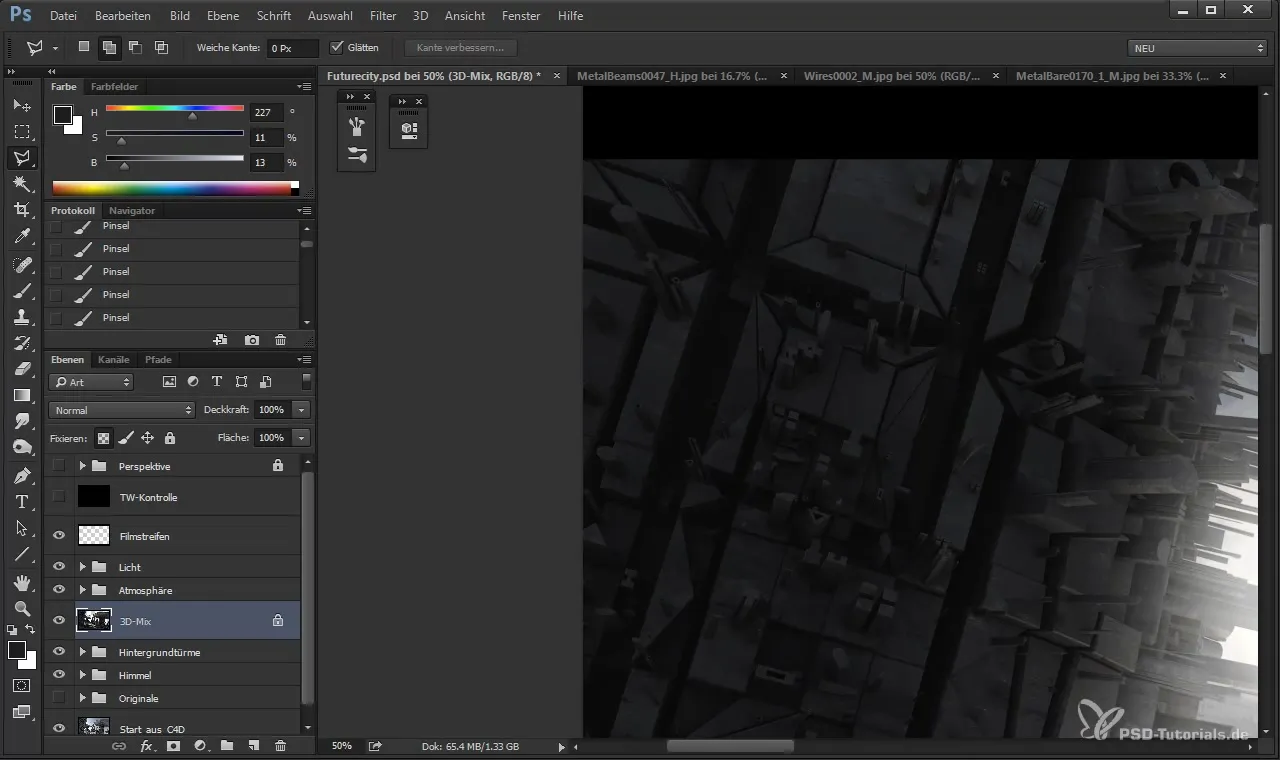
Крок 2: Налаштування перспективи
Сфокусуйся на вибраній ділянці та подивися на перспективні допоміжні лінії, щоб внести правильні корективи. Зверни увагу на те, щоб вертикальні лінії були вірними, адже це підтримує правдоподобність інтеграції. Підтверди корекцію перспективи.
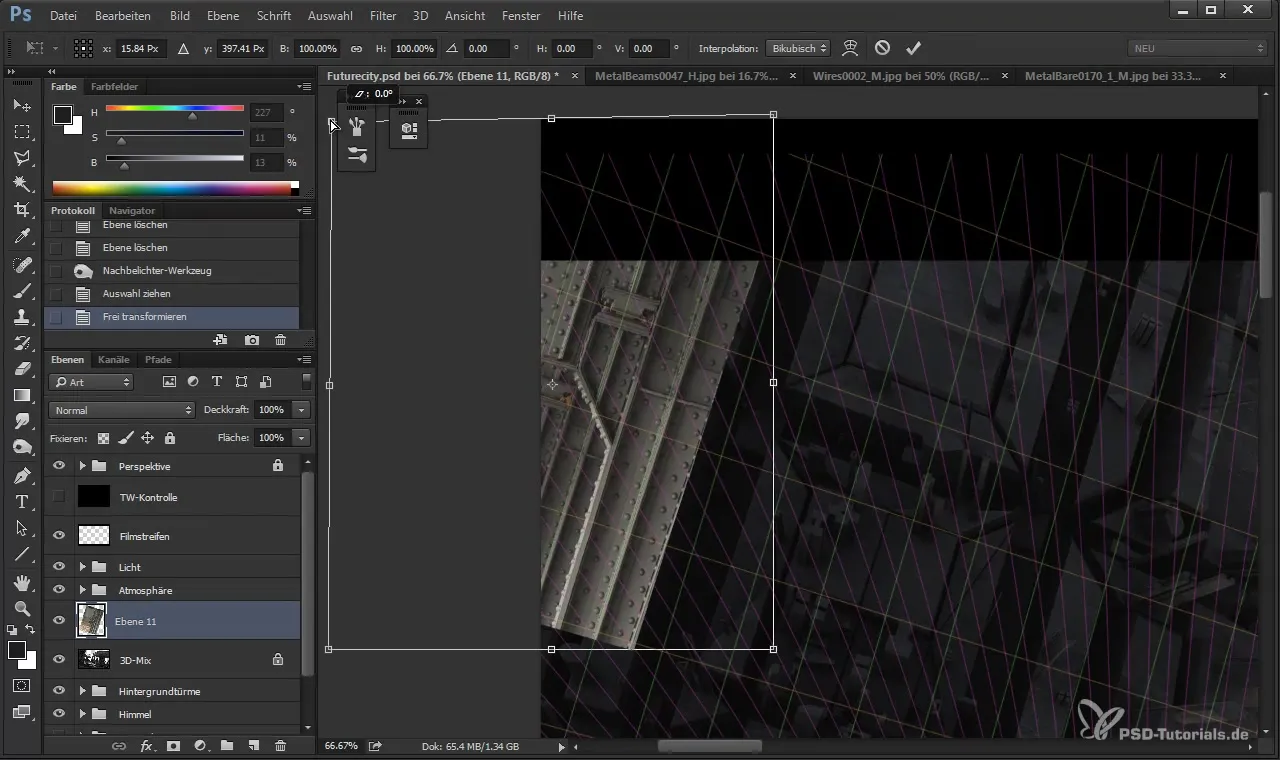
Крок 3: Використання контролю тону
Тепер час застосувати контроль тону. Для цього натисни Ctrl + L, щоб відкрити діалогове вікно корекції тону. Пограйся з освітленням, середніми тонами та тінями, щоб налаштувати контраст і переконатися, що нова текстура гармонійно вписується в зображення. Злегка затемни світлі краї, щоб досягти однорідного вигляду.
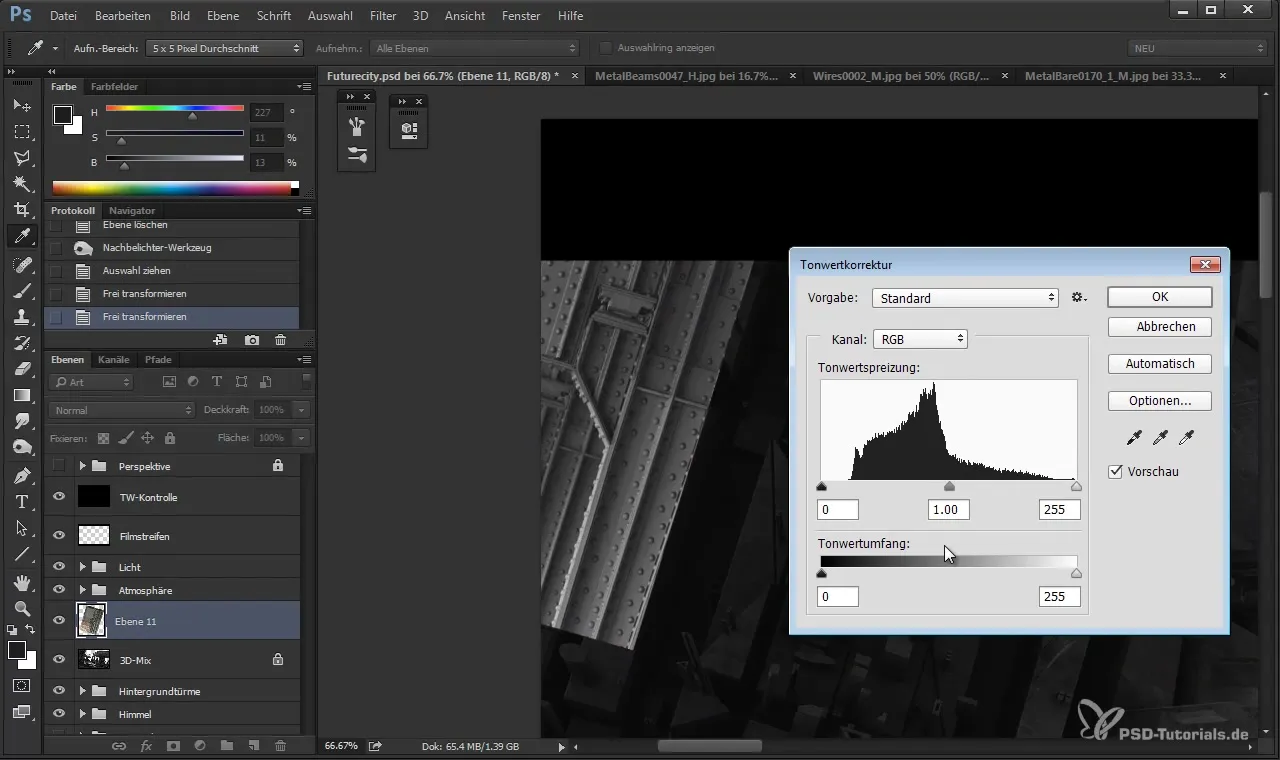
Крок 4: Виконати кольорову корекцію
Щоб видалити небажані кольорові відтінки, відкрий градієнтну криву за допомогою команди Ctrl + U. Тут ти можеш вибірково працювати з відтінками, щоб отримати збалансовану кольорову гаму. Особливо зверни увагу, щоб колір не виглядав занадто жовтим або червоним. Прямі кольорові корекції допоможуть тобі зробити текстуру ще реалістичнішою.
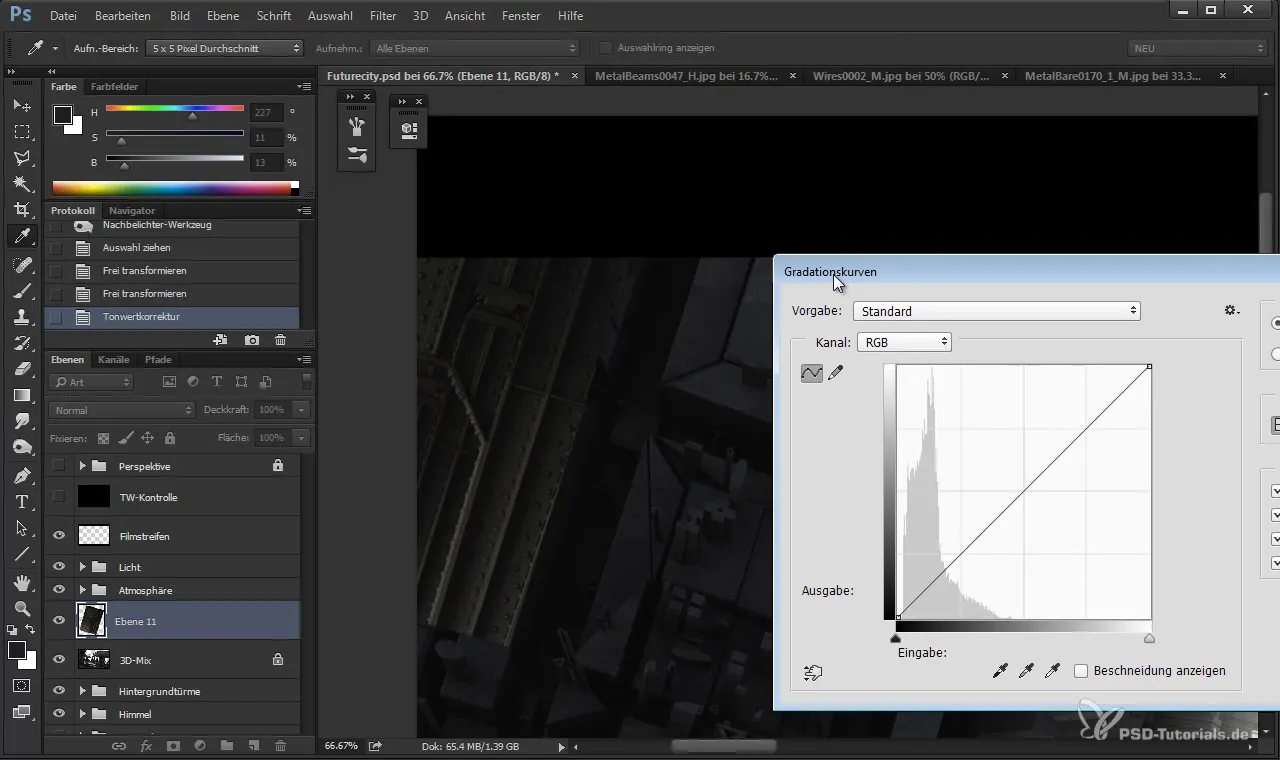
Крок 5: Доробка з допомогою затемнювача
Тепер ти переходиш до доробки. Ти можеш використати затемнювач, щоб затемнити світлі ділянки і таким чином створити більше глибини. Спочатку вибери N для інструменту затемнювача і встанови розмір пензля, щоб працювати точно. Дій обережно і слідкуй, щоб структури залишалися і не покривалися повністю.
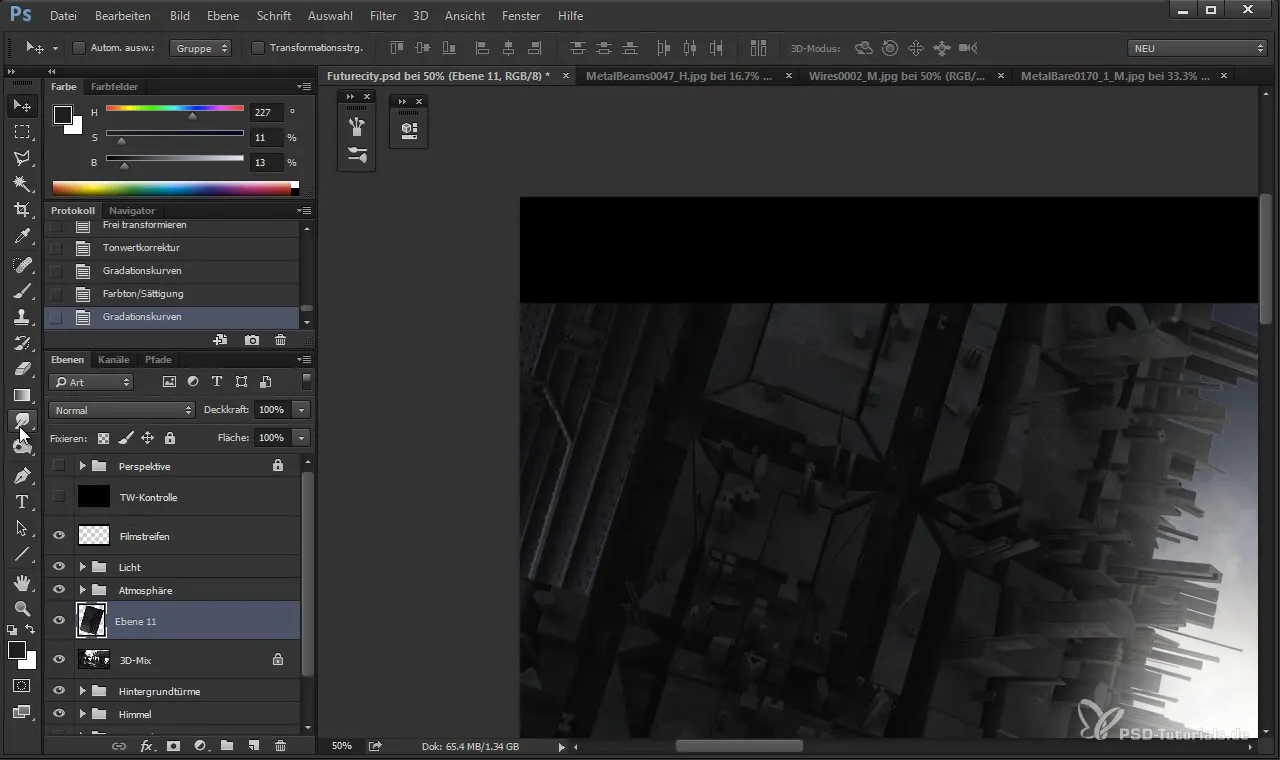
Крок 6: Покращення країв
Тепер ти доходиш до моменту, коли хочеш оптимізувати краї структури. Інструмент полігонального ласо може знову допомогти, якщо ти хочеш доопрацювати конкретні ділянки, які ще не ідеально інтегровані. Видали проблемні краї, щоб досягти гармонійного загального вигляду.
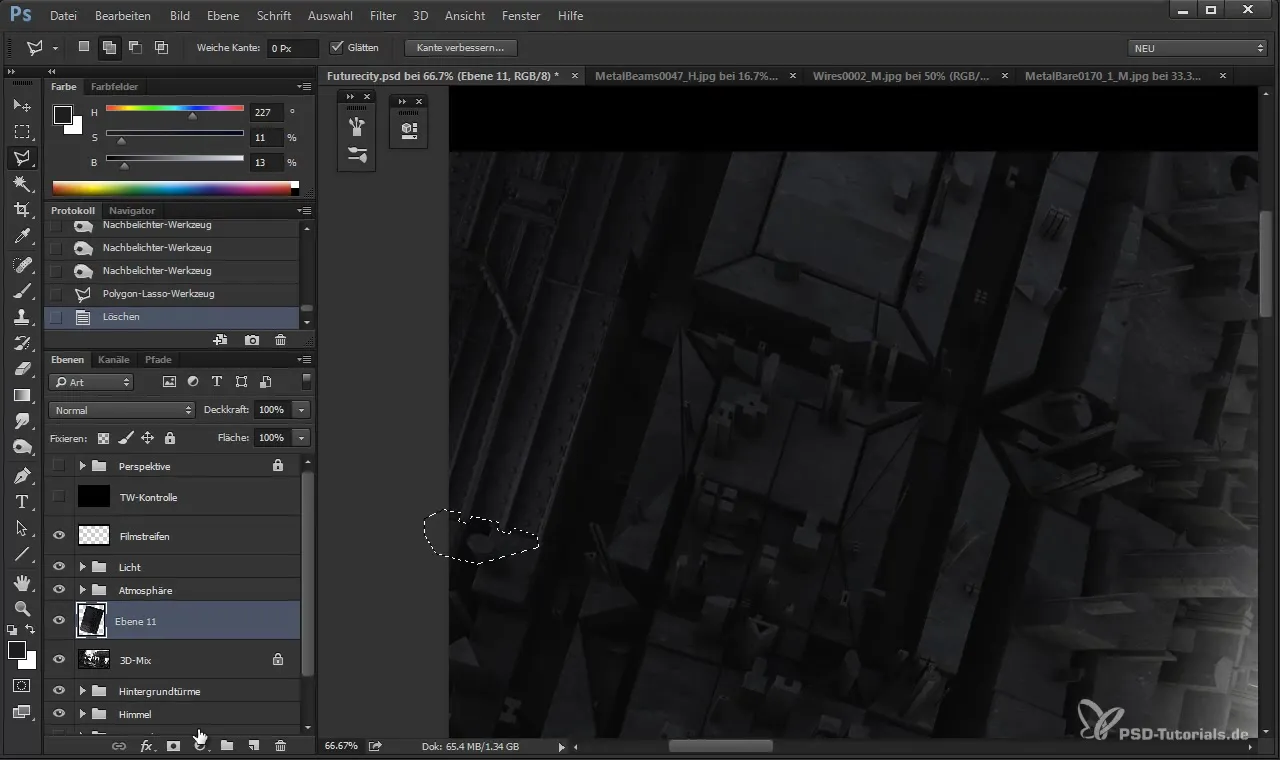
Крок 7: Вставка додаткових структур
Якщо перша текстура добре інтегрована, ти можеш додати ще одну структуру. Ти можеш, наприклад, вставити інший елемент, наприклад, труби або кабелі, щоб доповнити зображення. Тут також ти повинен повторно налаштувати перспективу та тони, щоб нові елементи безшовно інтегрувалися в зображення.

Крок 8: Організація шарів
Чисте організування шарів є критично важливим для ясності твого проекту. Об'єднай схожі текстури та використай групування, щоб зберегти огляд. Це необхідно, щоб пізніше швидко і ефективно вносити зміни. Переконайся, що твої зміни не є деструктивними, щоб зберегти гнучкість твоїх редагувань.
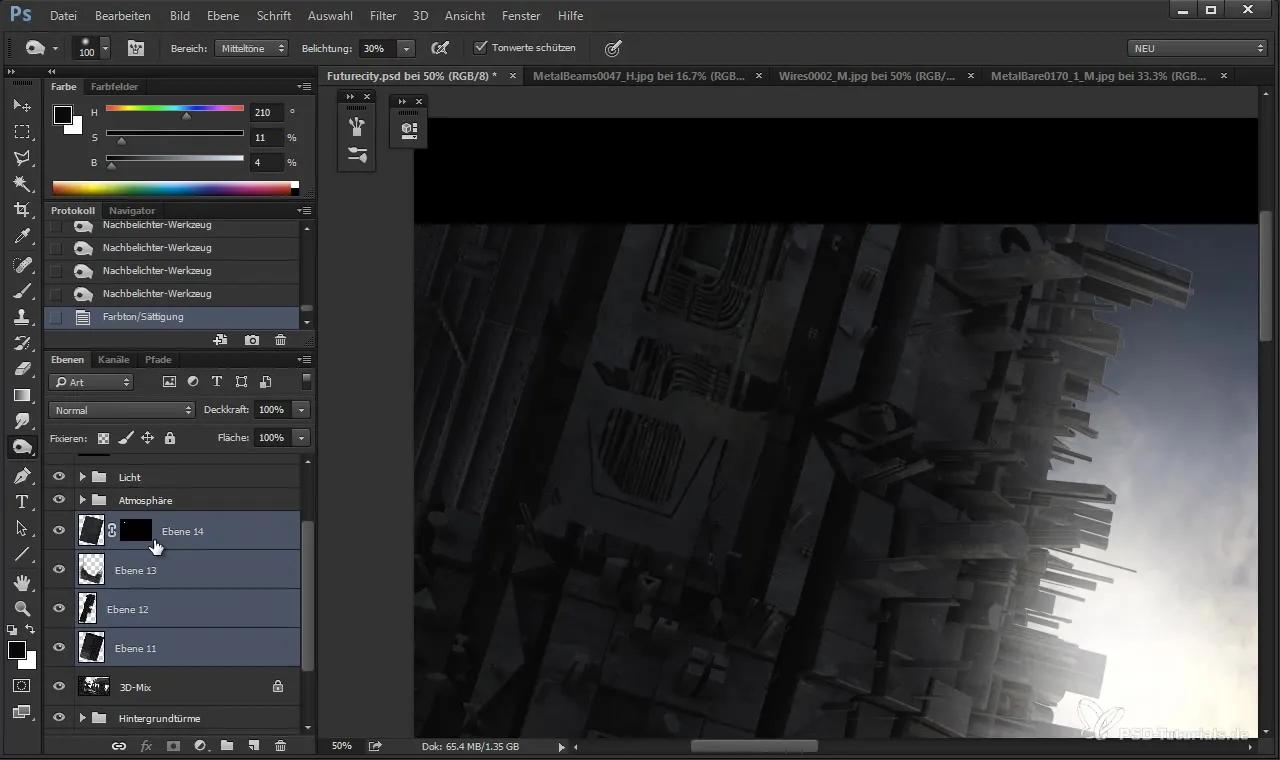
Резюме - Cinema 4D зустрічає Photoshop: Вставка фотоструктур I
У цьому навчальному посібнику ти дізнався, як ефективно інтегрувати фотоструктури в Photoshop. Від точного вибору області до налаштування перспективи, до цілеспрямованої кольорової корекції та організації шарів – всі ці кроки дозволяють тобі збагачувати свої зображення з більшою глибиною та деталізацією. З цими техніками ти найкраще підготовлений для реалізації своїх креативних проектів.
Часті запитання
Як я можу налаштувати текстуру?Використай полігональне ласо, щоб вибрати бажану область, і налаштуй тони та перспективу.
Чому важливі корекції тону?Корекції тону допомагають налаштувати контраст і яскравість твоїх текстур так, щоб вони краще вписувалися в загальну картину.
Як я можу оптимізувати кольори в своїх текстурах?Використовуйте градієнтні криві та коригування відтінку-насиченості, щоб усунути небажані кольорові відтінки.
Як я можу краще організувати свої шари?Групуючи схожі текстури та використовуючи управління шарами, ти можеш покращити ясність свого проекту.
Як я можу запобігти перенасиченню своїх редагувань?Працюй деструктивно, щоб створити простір в своїх шарах, і тримай структури простими, щоб зберегти ясність у зображенні.


